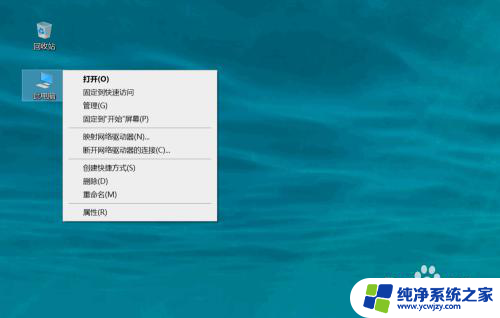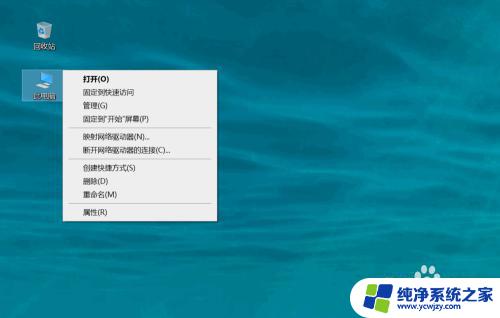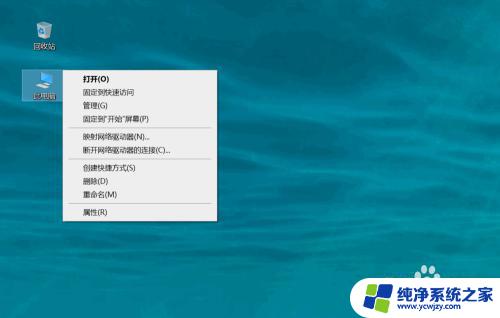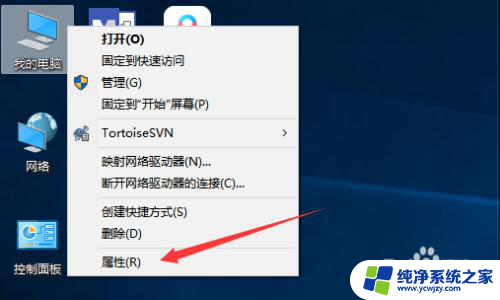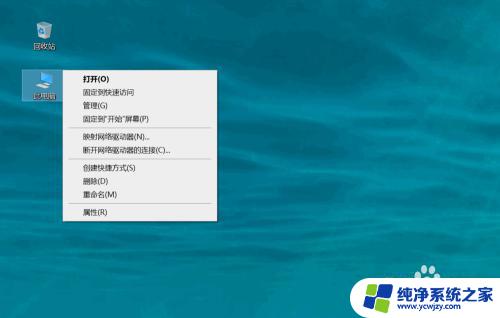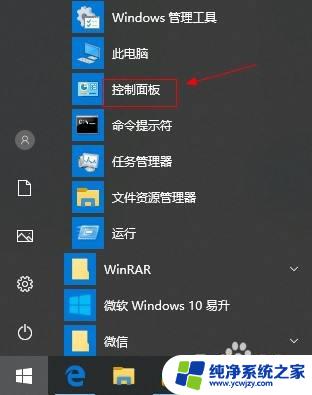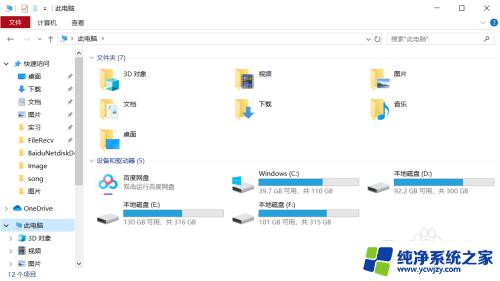windows10怎么查看显卡 win10怎么查看显卡配置详细信息
windows10怎么查看显卡,在使用Windows 10操作系统时,了解计算机的硬件配置是非常重要的,尤其是显卡作为电脑中的关键组件之一,其性能和配置对于游戏、图形处理等方面至关重要。如何在Windows 10系统下查看显卡的详细信息呢?幸运的是Windows 10提供了简单而便捷的方法来查看显卡配置。通过这些方法,我们可以轻松获取显卡型号、驱动版本等重要信息,从而更好地了解和管理我们的计算机硬件。在本文中我们将介绍几种方法来查看Windows 10系统中显卡的详细配置信息。
具体步骤:
1.打开电脑,进入到系统桌面,选中此电脑图标点击鼠标右键。
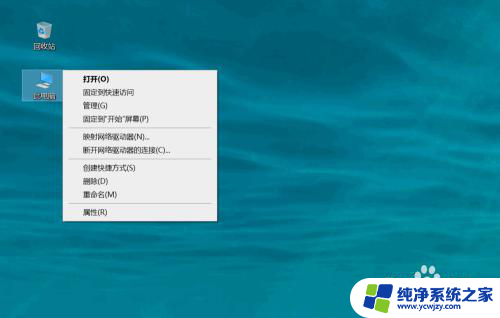
2.选择右键菜单中的管理选项,进入到计算机管理中。
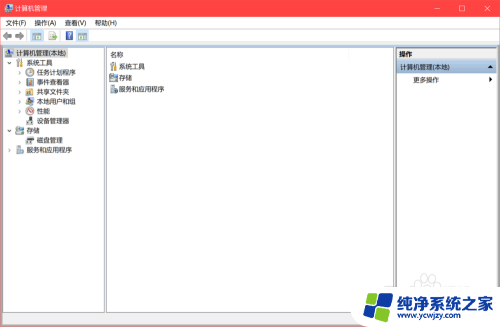
3.在窗口左侧菜单中选择系统工具,再点击下拉选项中的设备管理器。
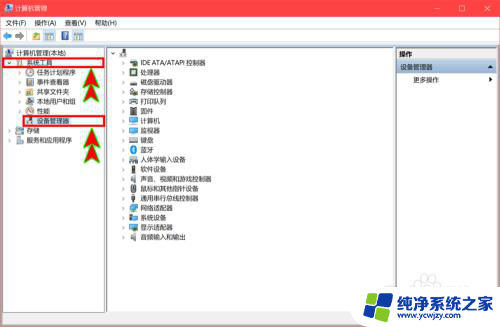
4.在右侧显示的设备中找到并点击显示适配器选项,打开下拉选项。
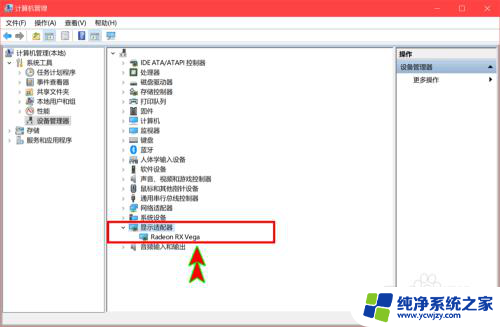
5.在下拉选项中就可以看到电脑显卡,选择显卡后点击鼠标右键。
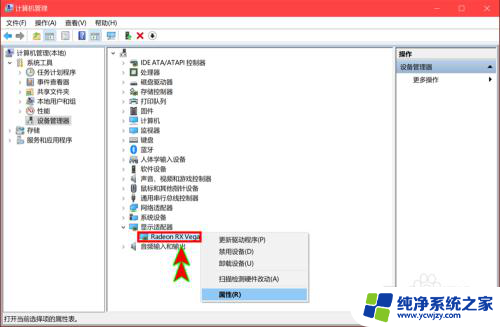
6.选择右键菜单中的属性选项,就可以查看到显卡的基本属性信息了。
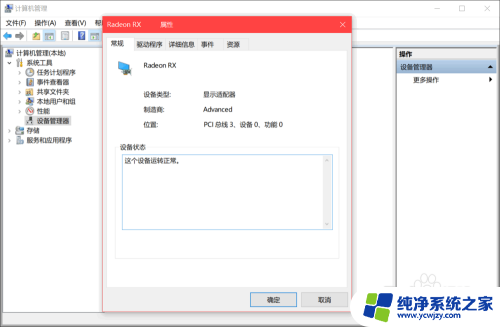
以上就是如何在Windows 10中查看显卡的全部内容,如果你也遇到了同样的问题,可以参照本文提供的方法来处理,希望这篇文章能对你有所帮助。